-
Cómo eliminar la geometría de AutoCAD con un teclado
-
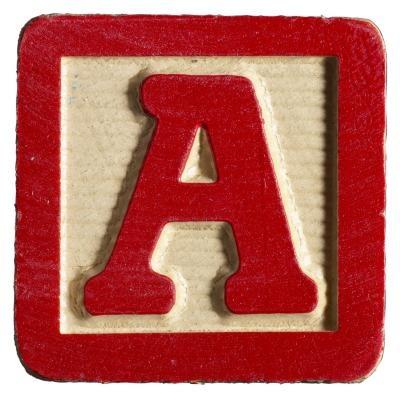
AutoCAD tiene los botones y menús de ratón y abundantes para ejecutar sus órdenes visuales. Sin embargo, el programa nunca dejó de apoyar la amplia funcionalidad de teclado que los usuarios de versiones anteriores de AutoCAD tuvieron que utilizar. Por lo tanto, no es sorprendente saber que las funciones de AutoCAD para la eliminación de la geometría son totalmente accesibles a través del teclado. Las claves utilizadas para llevar a cabo las deleciones son los mismos que los utilizados para eliminar elementos en otras aplicaciones. Sin embargo, un paso menos intuitivo en la supresión de la geometría de AutoCAD es la selección de la geometría.Instrucciones
2-D Supresión
1 Tipo "Plinio", que se ejecuta el comando "Polilínea" de AutoCAD. Polilíneas son cadenas de un número arbitrario de segmentos de líneas rectas y curvas. Se eliminarán los segmentos de una polilínea con su teclado.
2 Haga clic y arrastre al menos cuatro veces en diferentes lugares en el área de dibujo para producir una línea poligonal. Pulse la tecla "Enter" cuando haya terminado de dibujar.
3 Tipo "Pedit", el comando de AutoCAD para la edición de polilíneas. El programa le pedirá que seleccione una polilínea editar.
4 Haga clic en la polilínea que dibujó en el paso 3 para seleccionarlo. AutoCAD mostrará un menú contextual con opciones para editar la polilínea.
5 Pulse la tecla "E" para ejecutar el comando "Editar vértice". AutoCAD mostrará una "X", indica el segmento de polilínea actual a ser editado.
6 Pulse la tecla "Enter" varias veces hasta que la "X" es el segmento que desea eliminar.
7 Pulse el botón "B" para decirle a AutoCAD desea romper la polilínea donde se presentan la "X"
8 Presione "X" para salir del menú de contexto actual, y luego "Escape" para cerrar los menús de contexto restantes.
9 Haga clic en el segmento de la polilínea que se rompió en el paso 7 y, a continuación, pulse "Borrar" o presione "Control" y "X" al mismo tiempo para eliminar el segmento.
3-D Supresión
10 Tipo de "caja" para entrar en el modo de dibujo de AutoCAD para cajas. Vamos a usar un duplicado de la caja para cortar una parte de la caja.
11 Haga clic en cualquier lugar de la ventana de dibujo para trazar el primer punto de la caja y, a continuación, arrastre para aumentar la base de la caja.
12 Haga clic de nuevo para terminar la base, y luego arrastre para elevar la altura de la caja.
13 Haga clic de nuevo para completar el cuadro.
14 Haga clic en el cuadro para seleccionarlo y, a continuación, pulse la tecla "Ctrl" y "C" al mismo tiempo para copiar el cuadro en el portapapeles. Pulse la tecla "Ctrl" y "V" al mismo tiempo para crear un duplicado de la caja.
15 Haga clic en el duplicado para seleccionarlo y, a continuación, arrastre hacia la primera caja hasta que se cruza con la primera casilla.
dieciséis Tipo "Resta", a continuación, haga clic en la primera casilla para decirle a AutoCAD que desea restar el duplicado de esta caja.
17 Haga clic en la segunda casilla para decirle a AutoCAD que desea utilizar el duplicado de hacer la resta.
18 Presione ENTRAR." AutoCAD eliminará el duplicado y la porción de la misma que se cruzó con la primera caja. Esta eliminación es una forma de eliminar la geometría 3-D.
